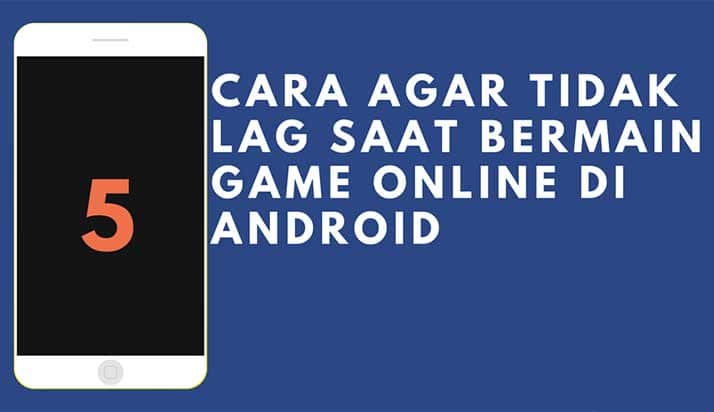
Apakah Anda sering mengalami masalah lag saat bermain game di perangkat Android Anda? Jika iya, jangan khawatir! Di artikel ini, kami akan memberikan panduan lengkap dan terperinci tentang cara agar game Android tidak lag tanpa harus melakukan root pada perangkat Anda. Dengan mengikuti tips dan trik yang kami berikan, Anda dapat meningkatkan performa permainan Anda dan menikmati pengalaman bermain yang lebih lancar dan menyenangkan.
Sebelum kita mulai, penting untuk diingat bahwa lag pada game Android bisa disebabkan oleh berbagai faktor, seperti spesifikasi perangkat yang rendah, terlalu banyak aplikasi berjalan di latar belakang, atau masalah dengan koneksi internet. Oleh karena itu, kami akan menyajikan berbagai cara yang dapat Anda coba untuk mengatasi masalah lag tersebut.
Bersihkan Ruang Penyimpanan
Ringkasan: Menghapus file yang tidak perlu dan membersihkan ruang penyimpanan pada perangkat Anda dapat membantu meningkatkan performa game Android Anda.
Salah satu penyebab utama lag pada game Android adalah ruang penyimpanan yang penuh atau hampir penuh. Ketika ruang penyimpanan perangkat Anda hampir terisi penuh, sistem operasi akan kesulitan dalam menjalankan aplikasi dengan lancar, termasuk game. Oleh karena itu, langkah pertama yang perlu Anda lakukan adalah membersihkan ruang penyimpanan perangkat Anda.
Anda dapat memulai dengan menghapus file-file yang tidak perlu, seperti foto, video, atau dokumen yang sudah tidak Anda butuhkan lagi. Selain itu, pastikan Anda juga membersihkan cache aplikasi. Cache adalah file sementara yang disimpan oleh aplikasi untuk mempercepat akses dan penggunaan kembali data. Namun, cache yang terlalu banyak dapat memenuhi ruang penyimpanan perangkat Anda. Anda dapat menghapus cache aplikasi secara individual melalui pengaturan aplikasi atau menggunakan aplikasi pihak ketiga seperti CCleaner.
Selain membersihkan file dan cache, Anda juga dapat memindahkan aplikasi atau game ke kartu SD jika perangkat Anda mendukung fitur ini. Dengan memindahkan aplikasi ke kartu SD, Anda dapat mengurangi beban pada ruang penyimpanan internal perangkat Anda dan memberikan lebih banyak ruang untuk menjalankan game dengan lancar.
Pindahkan Aplikasi ke Kartu SD
Ringkasan: Memindahkan aplikasi atau game ke kartu SD dapat mengurangi beban pada ruang penyimpanan internal perangkat Anda dan memberikan lebih banyak ruang untuk menjalankan game dengan lancar.
Jika perangkat Anda mendukung fitur ini, Anda dapat memindahkan aplikasi atau game ke kartu SD untuk mengurangi beban pada ruang penyimpanan internal perangkat Anda. Caranya cukup mudah, Anda hanya perlu mengikuti langkah-langkah berikut:
- Buka pengaturan perangkat Anda dan masuk ke menu Aplikasi atau Manajemen Aplikasi.
- Pilih aplikasi atau game yang ingin Anda pindahkan ke kartu SD.
- Pada halaman informasi aplikasi, Anda akan melihat opsi "Pindahkan ke SD Card". Ketuk opsi ini untuk memindahkan aplikasi atau game ke kartu SD.
- Tunggu hingga proses pemindahan selesai. Setelah selesai, Anda akan melihat status aplikasi atau game telah dipindahkan ke kartu SD.
Setelah Anda memindahkan aplikasi atau game ke kartu SD, pastikan untuk mengatur pengaturan default penyimpanan aplikasi atau game baru yang Anda instal ke kartu SD. Dengan cara ini, Anda dapat menghindari penggunaan ruang penyimpanan internal yang berlebihan dan menjaga perangkat Anda tetap dalam kondisi optimal untuk menjalankan game Android dengan lancar.
Gunakan Aplikasi Cleaner dan Optimizer
Ringkasan: Menggunakan aplikasi cleaner dan optimizer dapat membantu membersihkan file-file tidak perlu dan mengoptimalkan performa perangkat Anda untuk menjalankan game dengan lancar.
Jika Anda ingin membersihkan ruang penyimpanan perangkat Anda secara lebih efisien, Anda dapat menggunakan aplikasi cleaner dan optimizer. Aplikasi seperti CCleaner, Clean Master, atau SD Maid dapat membantu Anda membersihkan file-file tidak perlu, menghapus cache aplikasi, dan mengoptimalkan performa perangkat Anda.
Aplikasi cleaner dan optimizer umumnya menawarkan fitur-fitur seperti membersihkan cache, menghapus file sementara, mengelola aplikasi yang berjalan di latar belakang, dan memindahkan aplikasi ke kartu SD. Beberapa aplikasi bahkan dapat menganalisis penggunaan ruang penyimpanan perangkat Anda dan memberikan rekomendasi untuk membersihkan file-file yang tidak perlu.
Sebelum Anda menggunakan aplikasi cleaner dan optimizer, pastikan untuk membaca ulasan pengguna dan memilih aplikasi yang terpercaya dan aman. Beberapa aplikasi cleaner dan optimizer mungkin juga menawarkan fitur tambahan, seperti pembersihan RAM atau pemeriksaan keamanan perangkat Anda. Pilihlah fitur yang sesuai dengan kebutuhan Anda dan pastikan untuk mengikuti petunjuk penggunaan yang diberikan oleh aplikasi tersebut.
Tutup Aplikasi yang Tidak Diperlukan
Ringkasan: Menutup aplikasi yang tidak diperlukan akan mengurangi beban pada RAM perangkat Anda dan dapat mengurangi lag saat bermain game.
Selain ruang penyimpanan yang penuh, lag pada game Android juga bisa disebabkan oleh terlalu banyak aplikasi yang berjalan di latar belakang. Aplikasi yang berjalan di latar belakang akan menggunakan sebagian sumber daya perangkat Anda, termasuk RAM, yang dapat menyebabkan penurunan performa game.
Untuk mengatasi masalah ini, Anda perlu menutup aplikasi yang tidak diperlukan agar tidak berjalan di latar belakang. Berikut adalah langkah-langkah yang dapat Anda ikuti:
Tutup Aplikasi dengan Menggunakan Tombol Recent Apps
Ringkasan: Menutup aplikasi dengan menggunakan tombol Recent Apps dapat mematikan aplikasi secara langsung dan mengurangi beban pada RAM perangkat Anda.
Salah satu cara tercepat untuk menutup aplikasi yang tidak diperlukan adalah dengan menggunakan tombol Recent Apps pada perangkat Android Anda. Tombol Recent Apps biasanya terletak di navigasi bawah perangkat Anda dan terlihat seperti tanda persegi atau tumpukan kartu. Berikut adalah langkah-langkahnya:
- Tekan tombol Recent Apps pada perangkat Anda.
- Akan muncul daftar aplikasi yang terbuka. Geser aplikasi yang tidak diperlukan ke samping atau atas untuk menutupnya.
- Ulangi langkah ini untuk menutup semua aplikasi yang tidak diperlukan.
Dengan menutup aplikasi yang tidak diperlukan, Anda akan mengurangi beban pada RAM perangkat Anda dan meningkatkan kinerja game Android Anda.
Tutup Aplikasi melalui Pengaturan Aplikasi
Ringkasan: Menutup aplikasi melalui pengaturan aplikasi dapat mematikan aplikasi secara permanen dan mengurangi beban pada RAM perangkat Anda.
Jika Anda ingin mematikan aplikasi secara permanen, Anda dapat melakukannya melalui pengaturan aplikasi. Berikut adalah langkah-langkahnya:
- Buka pengaturan perangkat Anda dan masuk ke menu Aplikasi atau Manajemen Aplikasi.
- Pilih aplikasi yang tidak diperlukan.
- Pada halaman informasi aplikasi, Anda akan melihat opsi "Matikan" atau "Force Stop". Ketuk opsi ini untuk mematikan aplikasi secara permanen.
- Ulangi langkah ini untuk mematikan semua aplikasi yang tidak diperlukan. Dengan mematikan aplikasi secara permanen, Anda akan mengurangi beban pada RAM perangkat Anda dan meningkatkan kinerja game Android Anda. Namun, perlu diingat bahwa beberapa aplikasi mungkin penting untuk berjalan di latar belakang, seperti aplikasi pesan atau aplikasi pemutar musik. Pastikan untuk tidak mematikan aplikasi yang penting agar tetap dapat berfungsi dengan baik.
- Buka pengaturan perangkat Anda dan masuk ke menu "Tentang ponsel" atau "Tentang perangkat".
- Temukan opsi "Nomor Build" atau "Versi Perangkat Lunak". Ketuk opsi ini beberapa kali hingga muncul pesan "Anda sekarang menjadi pengembang".
- Kembali ke menu pengaturan utama dan masuk ke menu "Opsi Pengembang" yang baru muncul.
- Cari opsi "Skala Animasi", "Durasi Animasi", atau "Durasi Transisi".
- Pilih opsi tersebut dan atur nilai menjadi "0.5x" atau "Matikan" untuk mengurangi durasi animasi dan transisi.
- Kembali ke layar utama dan nikmati waktu respons yang lebih cepat dan kinerja yang lebih baik saat bermain game.
- Buka pengaturan perangkat Anda dan masuk ke menu "Opsi Pengembang".
- Cari opsi "Skala Animasi Layar" atau "Animasi Skala Layar".
- Pilih opsi tersebut dan matikan animasi dengan mengatur nilai menjadi "Matikan" atau "0x".
- Kembali ke layar utama dan perangkat Anda akan langsung beralih antar aplikasi atau game tanpa efek perbesaran atau perkecilan.
- Buka pengaturan perangkat Anda dan masuk ke menu "Tentang ponsel" atau "Tentang perangkat".
- Cari opsi "Pembaruan Perangkat Lunak", "Pembaruan Sistem", atau "Pembaruan Perangkat".
- Pilih opsi tersebut dan perangkat Anda akan memeriksa apakah ada pembaruan perangkat lunak yang tersedia.
- Jika ada pembaruan yang tersedia, ikuti petunjuk yang diberikan oleh perangkat Anda untuk melakukan pembaruan perangkat lunak.
- Tunggu hingga proses pembaruan selesai, lalu mulai ulang perangkat Anda.
- Buka aplikasi pembuat perangkat yang disediakan oleh produsen perangkat Anda.
- Cari opsi "Pembaruan Perangkat Lunak", "Pembaruan Sistem", atau "Pembaruan Perangkat".
- Pilih opsi tersebut dan perangkat Anda akan memeriksa apakah ada pembaruan perangkat lunak yang tersedia.
- Jika ada pembaruan yang tersedia, ikuti petunjuk yang diberikan oleh perangkat Anda untuk melakukan pembaruan perangkat lunak.
- Tunggu hingga proses pembaruan selesai, lalu mulai ulang perangkat Anda.
- Pindahkan perangkat Anda lebih dekat ke router Wi-Fi untuk memperkuat sinyal.
- Periksa apakah ada hambatan fisik antara perangkat Anda dan router Wi-Fi, seperti dinding tebal atau peralatan elektronik yang mengganggu sinyal.
- Restart router Wi-Fi Anda untuk memperbaiki masalah teknis yang mungkin terjadi.
- Gunakan aplikasi penguat sinyal Wi-Fi jika diperlukan.
- Tekan tombol Recent Apps pada perangkat Anda untuk melihat aplikasi yang sedang berjalan di latar belakang.
- Geser aplikasi yang tidak diperlukan ke samping atau atas untuk menutupnya.
- Tutup aplikasi yang menggunakan bandwidth internet seperti aplikasi streaming musik atau video.
- Restart modem atau router Anda untuk memperbaiki masalah sementara.
- Periksa kabel fisik dan konektor untuk memastikan tidak ada kerusakan atau masalah yang mengganggu koneksi internet Anda.
- Periksa apakah ada gangguan atau pemadaman jaringan yang sedang terjadi di daerah Anda.
- Hubungi penyedia layanan internet Anda untuk meminta bantuan atau peningkatan paket jika diperlukan.
Nonaktifkan Efek Visual yang Tidak Penting
Ringkasan: Mengurangi atau mematikan efek visual yang tidak penting pada perangkat Anda dapat meningkatkan kinerja game dan mengurangi lag.
Banyak perangkat Android memiliki efek visual yang menarik, seperti animasi, transisi, dan efek layar sentuh. Meskipun efek-efek ini dapat memberikan pengalaman visual yang lebih menarik, mereka juga dapat mengurangi kinerja perangkat Anda, terutama saat menjalankan game yang membutuhkan banyak sumber daya.
Untuk mengoptimalkan kinerja perangkat Anda saat bermain game, Anda dapat mengurangi atau mematikan efek visual yang tidak penting. Berikut adalah langkah-langkah yang dapat Anda ikuti:
Mengurangi Durasi Animasi dan Transisi
Ringkasan: Mengurangi durasi animasi dan transisi dapat mempercepat waktu respons perangkat Anda dan mengurangi lag saat bermain game.
Perangkat Android memiliki fitur animasi dan transisi yang mempengaruhi kecepatan dan responsivitas perangkat Anda. Anda dapat mengurangi durasi animasi dan transisi agar perangkat Anda merespons lebih cepat dan mengurangi lag saat bermain game. Berikut adalah langkah-langkahnya:
Dengan mengurangi durasi animasi dan transisi, perangkat Anda akan merespons lebih cepat saat bermain game dan mengurangi kemungkinan lag atau jeda saat berpindah antar layar.
Matikan Animasi Skala Layar
Ringkasan: Mematikan animasi skala layar dapat mengurangi beban pada GPU perangkat Anda dan meningkatkan kinerja game.
Animasi skala layar adalah efek visual yang terjadi saat Anda membuka atau menutup aplikasi atau game. Efek ini memperbesar atau memperkecil tampilan aplikasi atau game secara perlahan. Meskipun efek ini dapat memberikan pengalaman visual yang lebih halus, mereka juga dapat membebani GPU perangkat Anda dan mengurangi kinerja game.
Untuk mematikan animasi skala layar, ikuti langkah-langkah berikut:
Dengan mematikan animasi skala layar, Anda dapat mengurangi beban pada GPU perangkat Anda dan meningkatkan kinerja game.
Perbarui Perangkat Lunak
Ringkasan: Memastikan perangkat Anda menggunakan versi perangkat lunak terbaru dapat membantu mengatasi bug atau masalah yang mungkin menyebabkan lag saat bermain game.
Salah satu alasan lag pada game Android adalah adanya bug atau masalah pada versi perangkat lunak yang Anda gunakan. Pengembang perangkat Android terus melakukan perbaikan dan pembaruan perangkat lunak untuk meningkatkan kinerja dan stabilitas perangkat. Oleh karena itu, penting untuk memastikan bahwa perangkat Anda selalu menggunakan versi perangkat lunak terbaru.
Untuk memeriksa pembaruan perangkat lunak, ikuti langkah-langkah berikut:
Periksa Pembaruan Perangkat Lunak melalui Pengaturan
Ringkasan: Memeriksa pembaruan perangkat lunak melalui pengaturan dapat membantu Anda mendapatkan versi terbaru dan mengatasi masalah yang mungkin menyebabkan lag saat bermain game.
Langkah pertama yang dapat Anda lakukan adalah memeriksa pembaruan perangkat lunak melalui pengaturan perangkat Anda. Berikut adalah langkah-langkahnya:
Dengan memeriksa pembaruan perangkat lunak secara teratur, Anda dapat memastikan bahwa perangkat Anda menggunakan versi terbaru dan mengatasi masalah yang mungkin menyebabkan lag saat bermain game.
Periksa Pembaruan Perangkat Lunak melalui Aplikasi Pembuat Perangkat
Ringkasan: Memeriksa pembaruan perangkat lunak melalui aplikasi pembuat perangkat dapat membantu Anda mendapatkan versi terbaru dan mengatasi masalah yang mungkin menyebabkan lag saat bermain game.
Jika perangkat Android Anda berasal dari produsen tertentu, mungkin ada aplikasi khusus dari produsen tersebut yang digunakan untuk memeriksa pembaruan perangkat lunak. Aplikasi ini biasanya disediakan oleh produsen perangkat dan dapat membantu Anda mendapatkan versi terbaru perangkat lunak.
Untuk memeriksa pembaruan perangkat lunak melalui aplikasi pembuat perangkat, ikuti langkah-langkah berikut:
Dengan memeriksa pembaruan perangkat lunak melalui aplikasi pembuat perangkat, Anda dapat memastikan bahwa perangkat Anda menggunakan versi terbaru dan mengatasi masalah yang mungkin menyebbabkan lag saat bermain game.
Gunakan Aplikasi Penyegar RAM
Ringkasan: Menggunakan aplikasi penyegar RAM dapat membantu membersihkan memori dan meningkatkan performa game Android Anda.
Saat Anda bermain game di perangkat Android, RAM perangkat Anda akan digunakan untuk menjalankan game dan aplikasi lainnya. Jika RAM terlalu banyak terisi atau terbebani oleh aplikasi yang berjalan di latar belakang, ini dapat mengakibatkan lag saat bermain game.
Untuk membersihkan memori dan meningkatkan performa game, Anda dapat menggunakan aplikasi penyegar RAM. Aplikasi seperti RAM Booster, Clean Master, atau SD Maid dapat membantu Anda membersihkan memori perangkat Anda dengan cepat dan efisien.
Setelah Anda menginstal aplikasi penyegar RAM, ikuti langkah-langkah di bawah ini:
Buka Aplikasi Penyegar RAM
Ringkasan: Buka aplikasi penyegar RAM yang telah Anda instal di perangkat Android Anda.
Cari ikon aplikasi penyegar RAM di layar utama atau di menu aplikasi perangkat Anda. Ketuk ikon tersebut untuk membuka aplikasi penyegar RAM.
Pilih Opsi "Optimize" atau "Boost"
Ringkasan: Pilih opsi "Optimize" atau "Boost" di aplikasi penyegar RAM untuk membersihkan memori perangkat Anda.
Saat Anda membuka aplikasi penyegar RAM, Anda akan melihat beberapa opsi yang tersedia. Pilih opsi "Optimize" atau "Boost" untuk memulai proses membersihkan memori perangkat Anda.
Aplikasi penyegar RAM akan memindai memori perangkat Anda dan menghapus data sementara, cache, dan proses yang tidak diperlukan. Proses ini akan membantu membebaskan ruang di RAM perangkat Anda dan meningkatkan performa game Android Anda.
Tunggu hingga Proses Selesai
Ringkasan: Tunggu hingga proses membersihkan memori selesai di aplikasi penyegar RAM.
Setelah Anda memilih opsi "Optimize" atau "Boost", tunggu hingga proses membersihkan memori selesai. Proses ini biasanya hanya membutuhkan beberapa detik atau menit, tergantung pada ukuran memori perangkat Anda dan jumlah data yang perlu dihapus.
Setelah proses selesai, Anda akan melihat laporan mengenai berapa banyak memori yang telah dibersihkan oleh aplikasi penyegar RAM. Perangkat Anda sekarang akan memiliki lebih banyak ruang di RAM untuk menjalankan game dan aplikasi dengan lancar.
Matikan Pemberitahuan Sementara
Ringkasan: Dengan mematikan pemberitahuan sementara saat bermain game, Anda dapat mengurangi gangguan dan meningkatkan kinerja permainan.
Saat Anda bermain game di perangkat Android, seringkali pemberitahuan muncul dan mengganggu konsentrasi Anda. Pemberitahuan seperti pesan teks, panggilan masuk, atau notifikasi dari aplikasi lain dapat mengakibatkan jeda atau lag saat bermain game.
Untuk menghindari gangguan dan meningkatkan kinerja permainan, Anda dapat mematikan pemberitahuan sementara saat bermain game. Berikut adalah langkah-langkah yang dapat Anda ikuti:
Buka Pengaturan Pemberitahuan
Ringkasan: Buka pengaturan pemberitahuan di perangkat Android Anda.
Buka pengaturan perangkat Anda dan cari opsi "Pemberitahuan" atau "Notifikasi". Biasanya, opsi ini dapat ditemukan di bagian "Suara & Pemberitahuan" atau "Aplikasi & Pemberitahuan".
Tentukan Mode "Do Not Disturb" atau "Mode Game"
Ringkasan: Aktifkan mode "Do Not Disturb" atau "Mode Game" di pengaturan pemberitahuan perangkat Anda.
Saat Anda membuka pengaturan pemberitahuan, cari opsi yang berkaitan dengan mode "Do Not Disturb" atau "Mode Game". Aktifkan opsi ini untuk mematikan pemberitahuan sementara saat Anda bermain game.
Pilih opsi yang sesuai dengan preferensi Anda. Beberapa perangkat mungkin menawarkan mode "Do Not Disturb" yang mematikan semua pemberitahuan, sementara yang lain mungkin memiliki mode khusus untuk game yang hanya mematikan pemberitahuan tertentu seperti panggilan masuk atau pesan teks.
Aktifkan Mode saat Bermain Game
Ringkasan: Aktifkan mode "Do Not Disturb" atau "Mode Game" setiap kali Anda bermain game di perangkat Android Anda.
Setelah Anda mengaktifkan mode "Do Not Disturb" atau "Mode Game", pastikan untuk mengaktifkannya setiap kali Anda bermain game di perangkat Android Anda. Anda dapat melakukannya dengan membuka pengaturan pemberitahuan dan mengaktifkan mode yang telah Anda pilih.
Dengan mematikan pemberitahuan sementara saat bermain game, Anda dapat mengurangi gangguan dan meningkatkan kinerja permainan. Anda dapat fokus sepenuhnya pada permainan Anda tanpa adanya jeda atau lag yang disebabkan oleh pemberitahuan yang muncul.
Gunakan Mode Game
Ringkasan: Mengaktifkan mode game pada perangkat Android Anda dapat mengoptimalkan kinerja permainan dan mengurangi lag.
Banyak perangkat Android memiliki fitur mode game yang dirancang khusus untuk menjalankan game dengan lancar dan optimal. Mode game ini dapat mengoptimalkan kinerja perangkat Anda dengan memprioritaskan sumber daya untuk menjalankan game dan meminimalkan gangguan dari aplikasi atau proses lainnya.
Untuk mengaktifkan mode game, ikuti langkah-langkah berikut:
Buka Pengaturan Mode Game
Ringkasan: Buka pengaturan mode game di perangkat Android Anda.
Buka pengaturan perangkat Anda dan cari opsi "Mode Game" atau "Game Launcher". Biasanya, opsi ini dapat ditemukan di bagian "Pengaturan Lanjutan" atau "Aksesibilitas".
Aktifkan Mode Game
Ringkasan: Aktifkan mode game di pengaturan perangkat Anda.
Saat Anda membuka pengaturan mode game, cari opsi untuk mengaktifkan mode game. Aktifkan opsi ini untuk mengoptimalkan kinerja perangkat Anda saat bermain game.
Pilih opsi yang sesuai dengan preferensi Anda. Beberapa perangkat mungkin menawarkan opsi kustomisasi tambahan, seperti mengatur mode game untuk game tertentu atau mengatur pengaturan khusus seperti pengaturan kecerahan layar atau volume suara saat bermain game.
Aktifkan Mode saat Bermain Game
Ringkasan: Aktifkan mode game setiap kali Anda bermain game di perangkat Android Anda.
Setelah Anda mengaktifkan mode game, pastikan untuk mengaktifkannya setiap kali Anda bermain game di perangkat Android Anda. Anda dapat melakukannya dengan membuka pengaturan mode game dan mengaktifkan mode yang telah Anda pilih.
Dengan mengaktifkan mode game, Anda dapat mengoptimalkan kinerja permainan Anda dan mengurangi lag. Perangkat Anda akan menggunakan sumber daya dengan lebih efisien dan mengurangi gangguan dari aplikasi atau proses lainnya saat Anda bermain game.
Atur Pengaturan Grafis Game
Ringkasan: Mengubah pengaturan grafis pada game dapat membantu meningkatkan kinerja dan mengurangi lag.
Setiap game Android memiliki pengaturan grafis yang dapat disesuaikan sesuai dengan preferensi Anda. Mengubah pengaturan grafis game dapat membantu meningkatkan kinerja game dan mengurangi lag dengan mengurangi beban pada GPU (Graphics Processing Unit
Gunakan Koneksi Internet yang Stabil
Ringkasan: Memastikan Anda memiliki koneksi internet yang stabil dan cepat akan membantu mengurangi lag saat bermain game online.
Jika Anda bermain game online di perangkat Android, koneksi internet yang stabil dan cepat sangat penting. Lag pada game online seringkali disebabkan oleh koneksi internet yang lemah atau tidak stabil. Untuk mengurangi lag saat bermain game online, Anda dapat mengikuti tips berikut:
Gunakan Koneksi Wi-Fi yang Stabil
Ringkasan: Menggunakan koneksi Wi-Fi yang stabil dan cepat dapat memperbaiki lag saat bermain game online.
Jika memungkinkan, gunakan koneksi Wi-Fi yang stabil dan cepat saat bermain game online. Koneksi Wi-Fi biasanya lebih stabil daripada koneksi data seluler, yang dapat mengurangi risiko lag saat bermain game online. Pastikan untuk terhubung ke jaringan Wi-Fi yang memiliki sinyal yang kuat dan stabil.
Untuk memastikan koneksi Wi-Fi Anda stabil, Anda dapat melakukan hal berikut:
Dengan menggunakan koneksi Wi-Fi yang stabil dan cepat, Anda dapat mengurangi lag saat bermain game online dan meningkatkan pengalaman bermain Anda.
Tutup Aplikasi yang Menggunakan Bandwidth
Ringkasan: Menutup aplikasi yang menggunakan bandwidth dapat meningkatkan koneksi internet Anda saat bermain game online.
Jika Anda mengalami lag saat bermain game online, coba periksa aplikasi lain yang berjalan di perangkat Anda dan menggunakan bandwidth internet. Aplikasi seperti streaming musik, streaming video, atau aplikasi berbagi file dapat mengurangi kecepatan koneksi internet Anda dan menyebabkan lag saat bermain game online.
Untuk mengatasi masalah ini, tutup atau matikan aplikasi yang tidak diperlukan saat Anda bermain game online. Berikut adalah langkah-langkah yang dapat Anda ikuti:
Dengan menutup aplikasi yang menggunakan bandwidth, Anda dapat meningkatkan kecepatan koneksi internet Anda saat bermain game online dan mengurangi risiko lag.
Periksa Kecepatan Koneksi Internet Anda
Ringkasan: Memeriksa kecepatan koneksi internet Anda dapat membantu Anda mengidentifikasi masalah dan mencari solusi untuk mengurangi lag saat bermain game online.
Jika Anda mengalami lag saat bermain game online, periksa kecepatan koneksi internet Anda untuk memastikan bahwa Anda memiliki koneksi yang cukup cepat dan stabil. Anda dapat menggunakan situs web atau aplikasi pengujian kecepatan internet untuk melakukan pengujian.
Jika kecepatan koneksi internet Anda di bawah standar atau tidak sesuai dengan paket yang Anda langganan, Anda dapat menghubungi penyedia layanan internet Anda untuk mencari solusi. Beberapa langkah yang dapat Anda coba adalah:
Dengan memeriksa kecepatan koneksi internet Anda dan mengambil langkah-langkah yang diperlukan, Anda dapat mengurangi lag saat bermain game online dan meningkatkan pengalaman bermain Anda.
Restart Perangkat Anda Secara Berkala
Ringkasan: Merestart perangkat Android Anda secara berkala dapat membantu membersihkan memori dan mengoptimalkan kinerja permainan.
Seperti perangkat lainnya, perangkat Android Anda juga dapat mengalami penumpukan memori dan masalah teknis lainnya seiring waktu penggunaannya. Hal ini dapat menyebabkan penurunan kinerja perangkat dan lag saat bermain game.
Untuk mengatasi masalah ini, Anda dapat merestart perangkat Android Anda secara berkala. Restart perangkat akan membersihkan memori dan memulai ulang sistem, yang dapat mengoptimalkan kinerja permainan Anda. Berikut adalah langkah-langkah yang dapat Anda ikuti:
Tekan dan Tahan Tombol Power
Ringkasan: Tekan dan tahan tombol power perangkat Anda untuk memunculkan menu Restart atau Power Off.
Cari tombol power pada perangkat Anda, biasanya terletak di sisi atau bagian belakang perangkat. Tekan dan tahan tombol power untuk beberapa detik hingga muncul menu Restart atau Power Off di layar perangkat Anda.
Pilih Opsi Restart
Ringkasan: Pilih opsi Restart di menu yang muncul untuk merestart perangkat Anda.
Pada menu Restart atau Power Off, pilih opsi Restart untuk memulai ulang perangkat Anda. Tunggu beberapa saat hingga perangkat Anda mati dan menyala kembali.
Tunggu hingga Perangkat Menyala Kembali
Ringkasan: Tunggu hingga perangkat Android Anda menyala kembali setelah restart.
Setelah perangkat Anda mati dan menyala kembali, tunggu beberapa saat hingga perangkat Anda sepenuhnya menyala dan siap digunakan. Periksa apakah kinerja perangkat dan performa game Anda telah meningkat setelah restart.
Dengan merestart perangkat Android Anda secara berkala, Anda dapat membersihkan memori dan mengoptimalkan kinerja permainan. Lakukan restart perangkat setiap beberapa hari atau seminggu sekali untuk menjaga perangkat Anda tetap dalam kondisi optimal.
Conclusion
Memastikan permainan Android Anda tidak lag adalah hal yang penting untuk meningkatkan pengalaman bermain Anda. Dalam artikel ini, kami telah memberikan panduan lengkap dan terperinci tentang cara agar game Android tidak lag tanpa harus melakukan root pada perangkat Anda.
Kami telah mencakup berbagai tips dan trik termasuk membersihkan ruang penyimpanan, menutup aplikasi yang tidak diperlukan, mematikan efek visual yang tidak penting, memperbarui perangkat lunak, menggunakan aplikasi penyegar RAM, mematikan pemberitahuan sementara, menggunakan mode game, mengatur pengaturan grafis game, menggunakan koneksi internet yang stabil, merestart perangkat secara berkala, dan banyak lagi.
Setiap tip yang kami berikan didasarkan pada prinsip-prinsip yang telah terbukti efektif dalam mengatasi masalah lag dan meningkatkan kinerja game Android. Namun, perlu diingat bahwa hasil yang Anda dapatkan mungkin bervariasi tergantung pada spesifikasi perangkat Anda dan jenis game yang Anda mainkan.
Dengan mengikuti tips dan trik yang kami berikan, kami harap Anda dapat mengatasi masalah lag saat bermain game di perangkat Android Anda dan menikmati pengalaman bermain yang lebih lancar dan menyenangkan.
